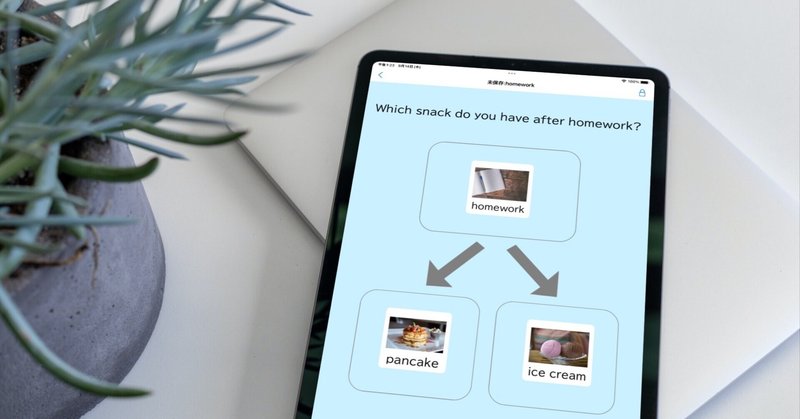
絵カードボード 初心者ガイド
はじめに
この記事は、iOSアプリ「絵カードボード」を使って新たな視覚支援ボードを作成する方法と、作成したボードを使って障害ある人に視覚支援を行う方法を解説します。
題材
0.題材は、勉強が終わった後のお楽しみとしてジュースかiPadを選択するチョイスボードです。
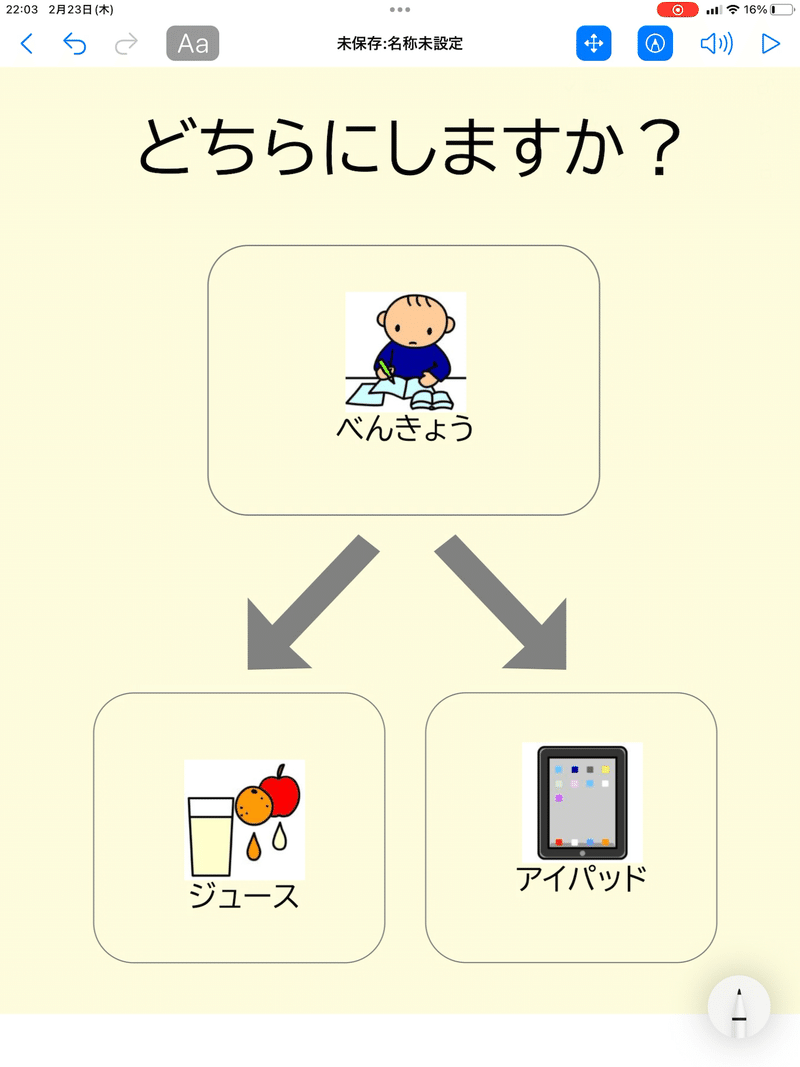
新規ファイルを追加
1.+を押す

1つのボードに1つのファイルが必要になります。
+マークのアイコンを押すと新しいファイルを作成します。
背景色を指定する
2.メニューを開く

最初に背景の色を変更しましょう。
右上のボタンを押してメニューを開きます。
3.「背景」を選ぶ
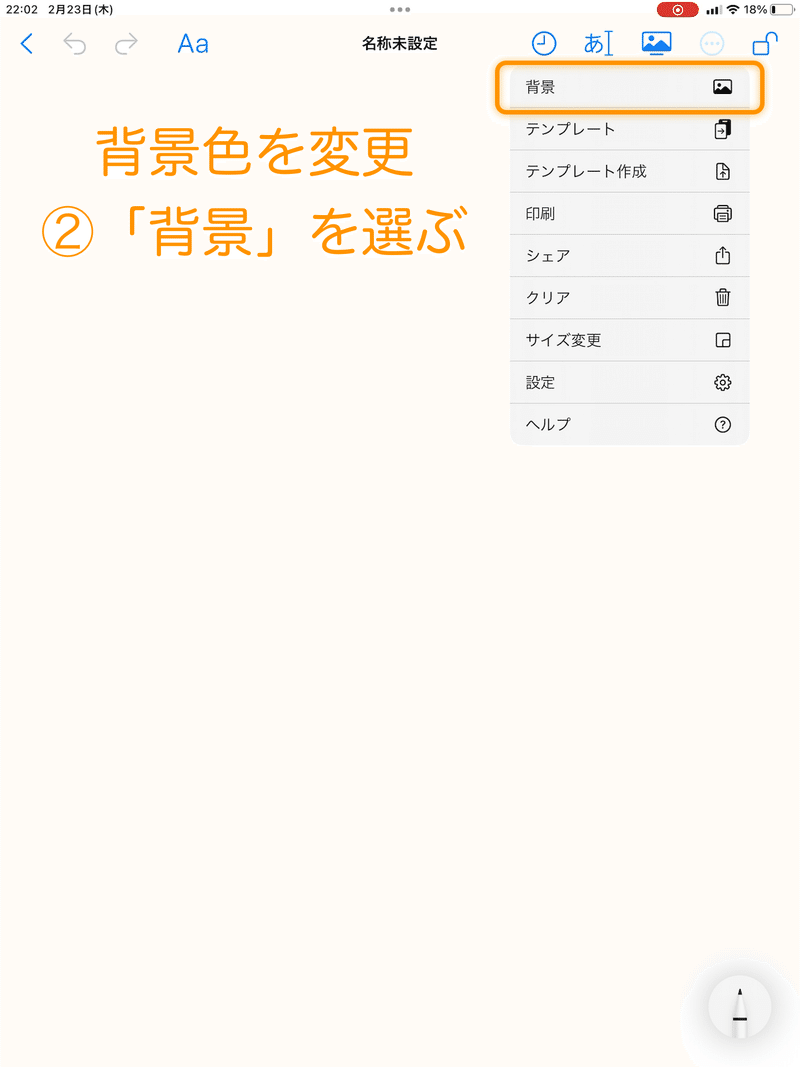
「背景」を選びます。
背景を変える必要がない場合は、もちろん、この作業は不要です。
4.「色を指定する」を押す

色に加えて背景画像を指定することもできます。
5.背景色を指定する
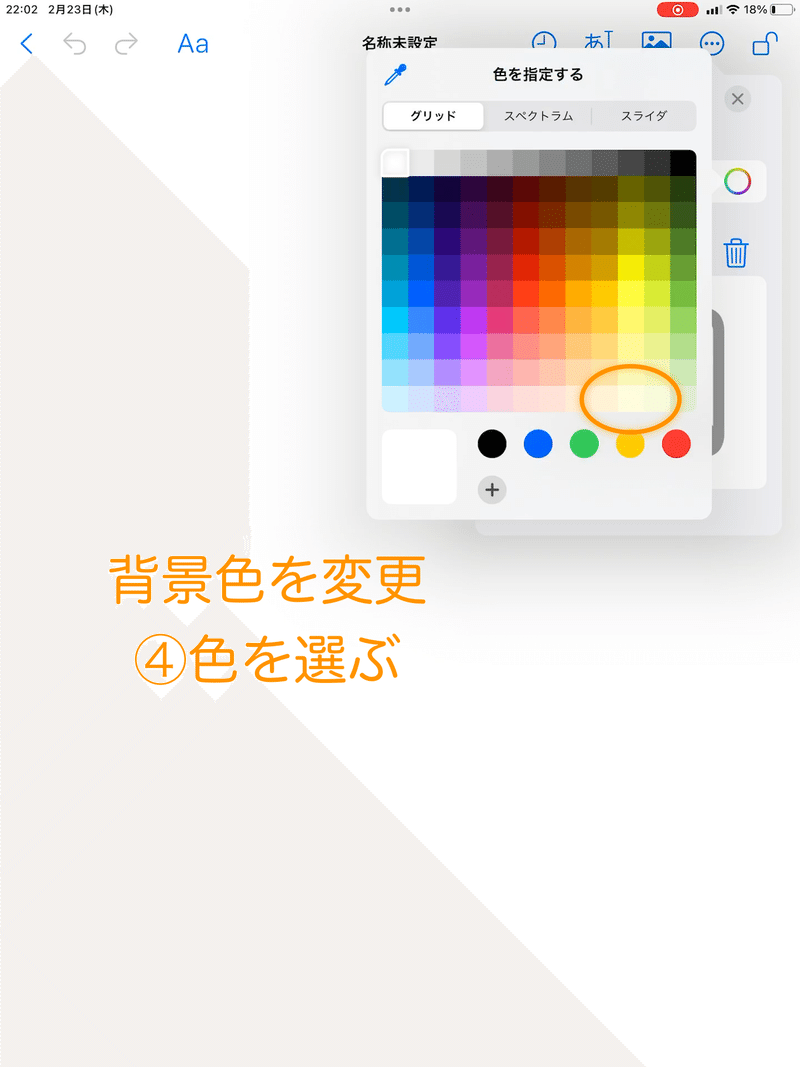
好きな色を選んでください。今回は薄い黄色を選びます。
発達障害の人の中には背景に色がある方が見やすい人もいます。
ご本人の見やすい色を選ぶといいでしょう。
6.背景色の指定完了

テンプレートを指定する
7.メニューを開く
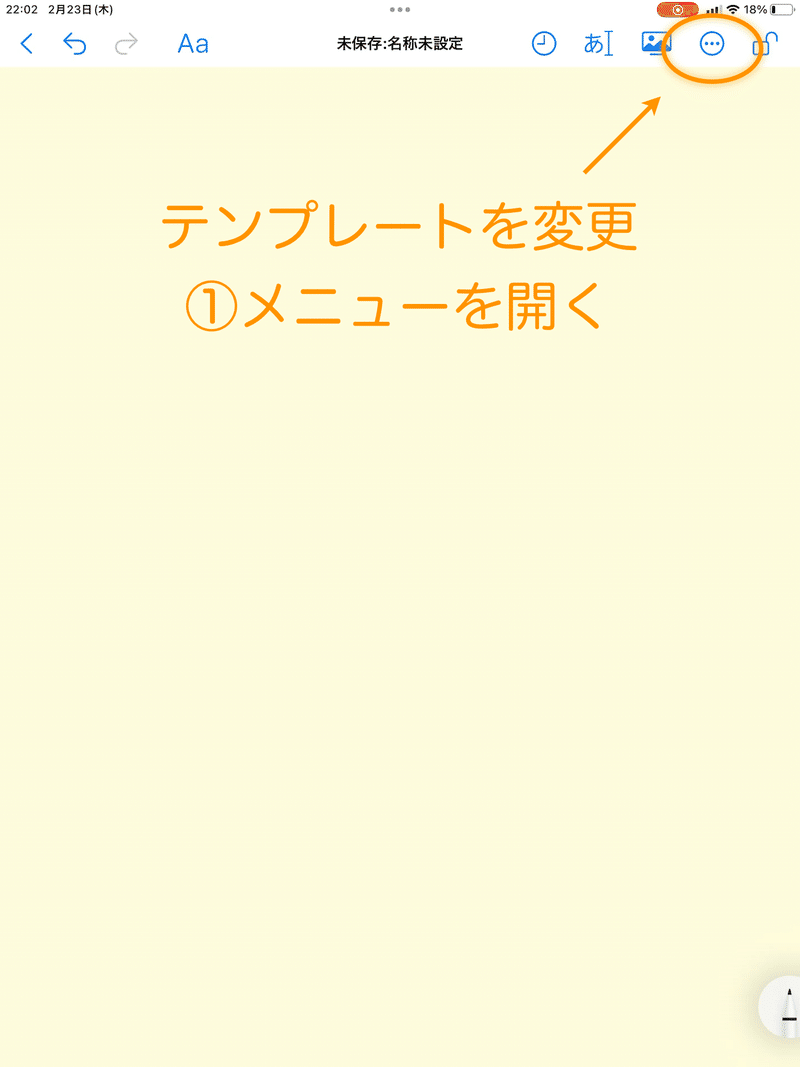
8.「テンプレート」を選ぶ

9.目的のテンプレートを選ぶ
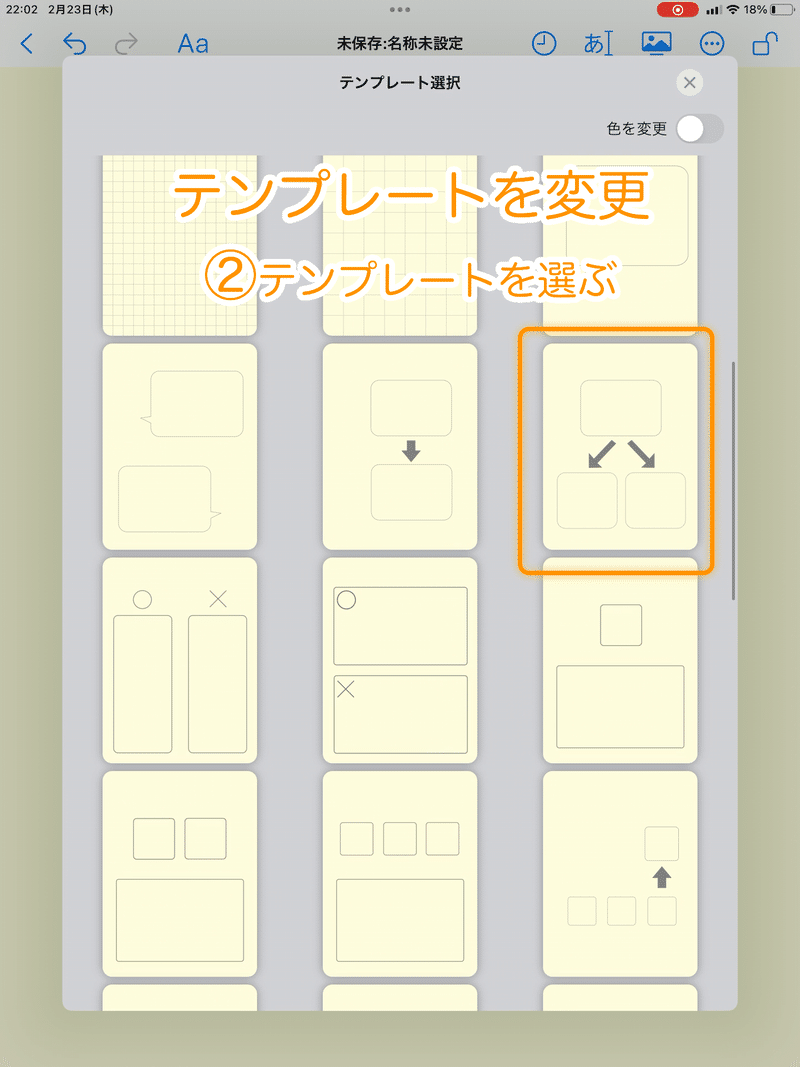
目的のテンプレートをタップする。
今回はこれを選びます。
絵カードを追加する
10.絵カードライブラリを開く
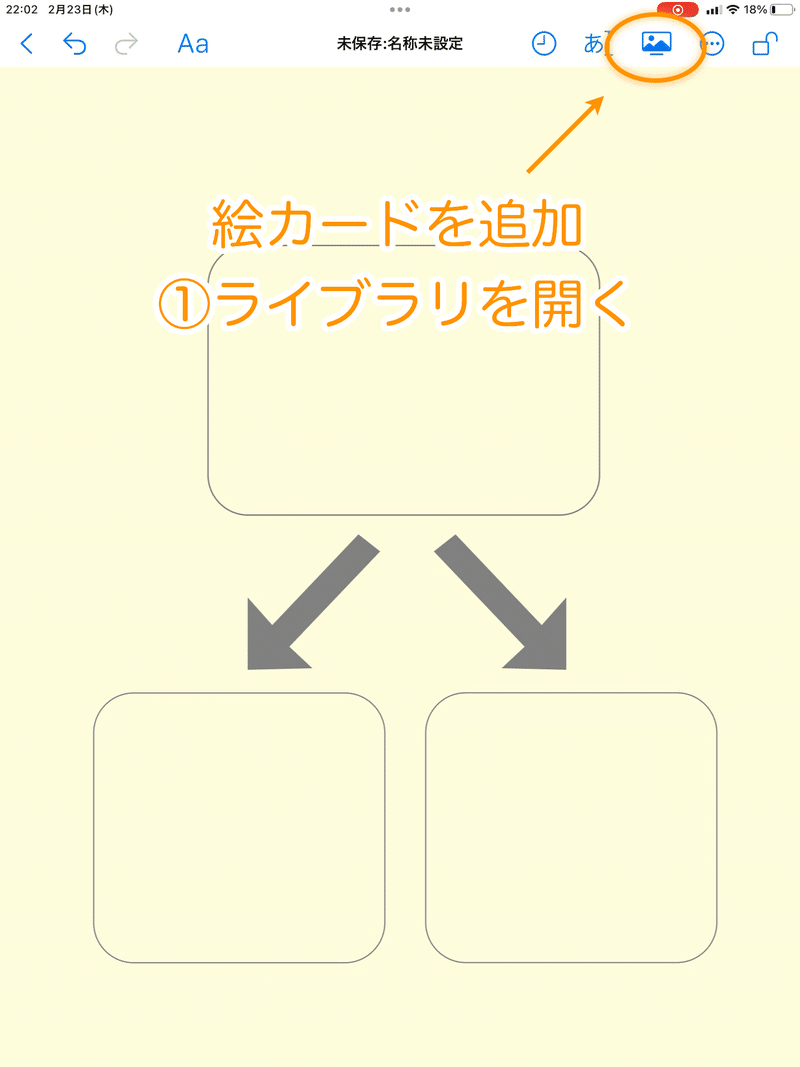
次はこのボードに絵カードを追加しましょう。
画面上の写真マークのボタンを押して、絵カードライブラリを表示します。
11.追加する絵カードをタップする
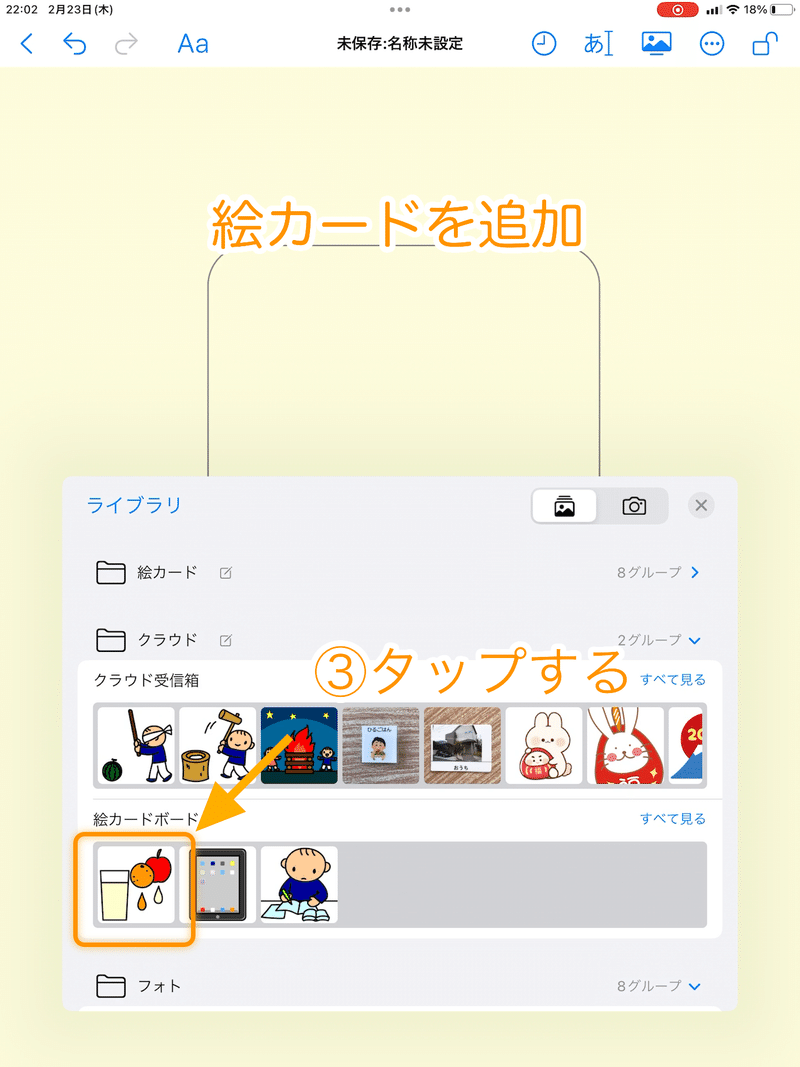
12.拡大表示された絵カードをタップする

13.次の絵カードを表示する

矢印ボタンを押して別の絵カードを表示しましょう。
14.他の絵カードも追加する

これもタップしてボードに追加しましょう。
同様にもう1枚追加します。
15.絵カードライブラリを閉じる
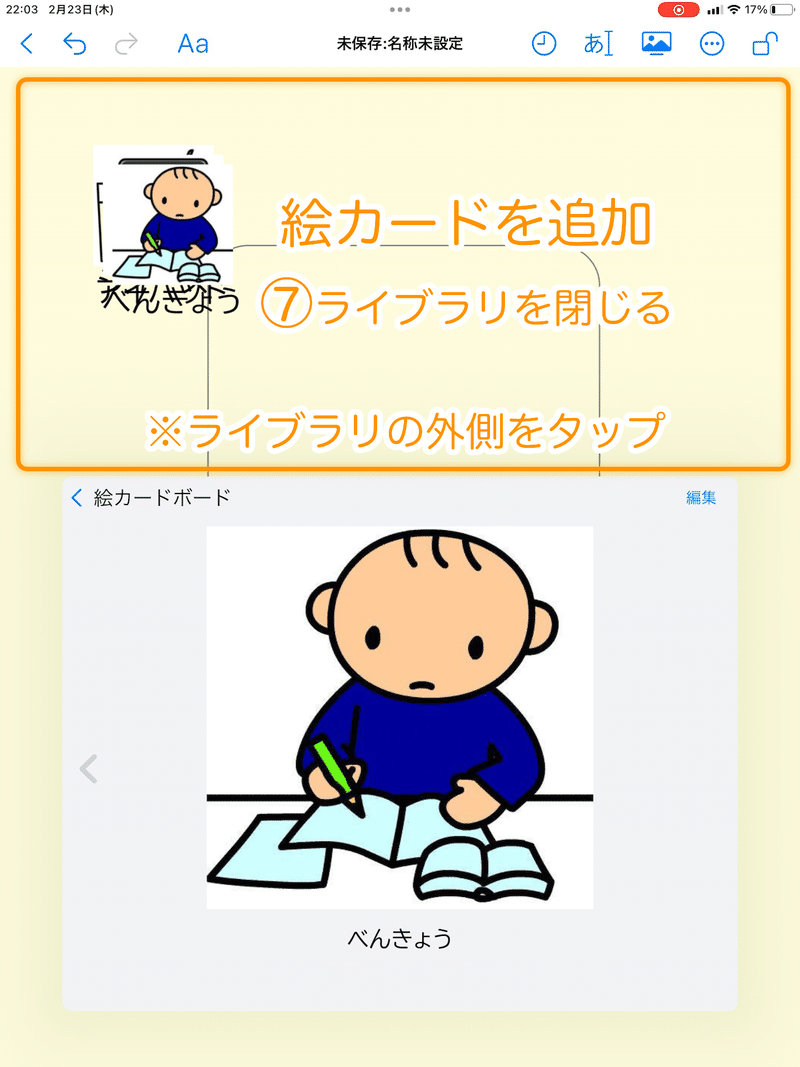
ライブラリの上の開いているところをタップします。
16.絵カードを配置する

それぞれの絵カードをドラッグします。
タイトルを追加する
17.スクリブルをONにする

今回はスクリブルという手書き文字認識を使います。
画面左上のボタンを押してスクリブルをオンにします。
スクリブルはApple Pencilの場合にのみ使用できます。
詳しくはアプリのヘルプをご覧ください。
18.タイトルを手書きする

19.このように手書きして、しばらく待つと、、

20.このようにテキストに変換されます
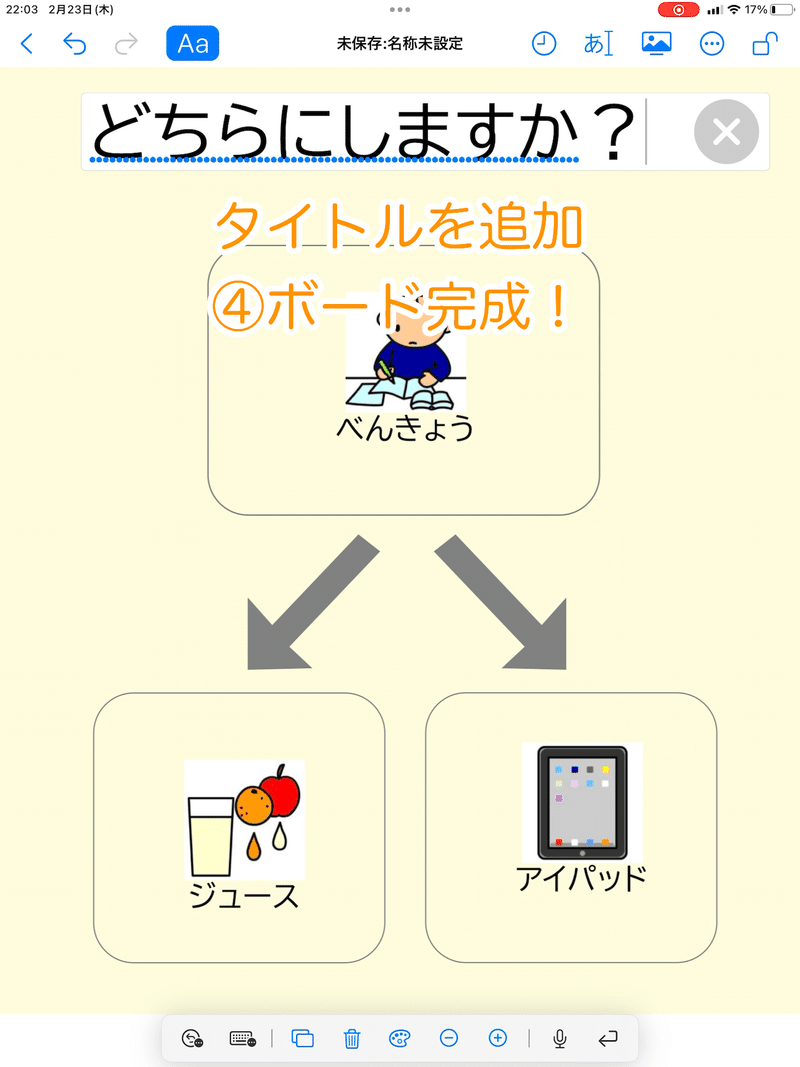
最後にテキストをドラッグして位置を調整したらボードの完成です。
これでボードの完成です
プレイモードでボードを使う
21.メニューを開く

ジュースかiPadを選択します。
まず、メニューを開きます。
22.プレイモードに切り替える

23.ご本人にボードを操作してもらう
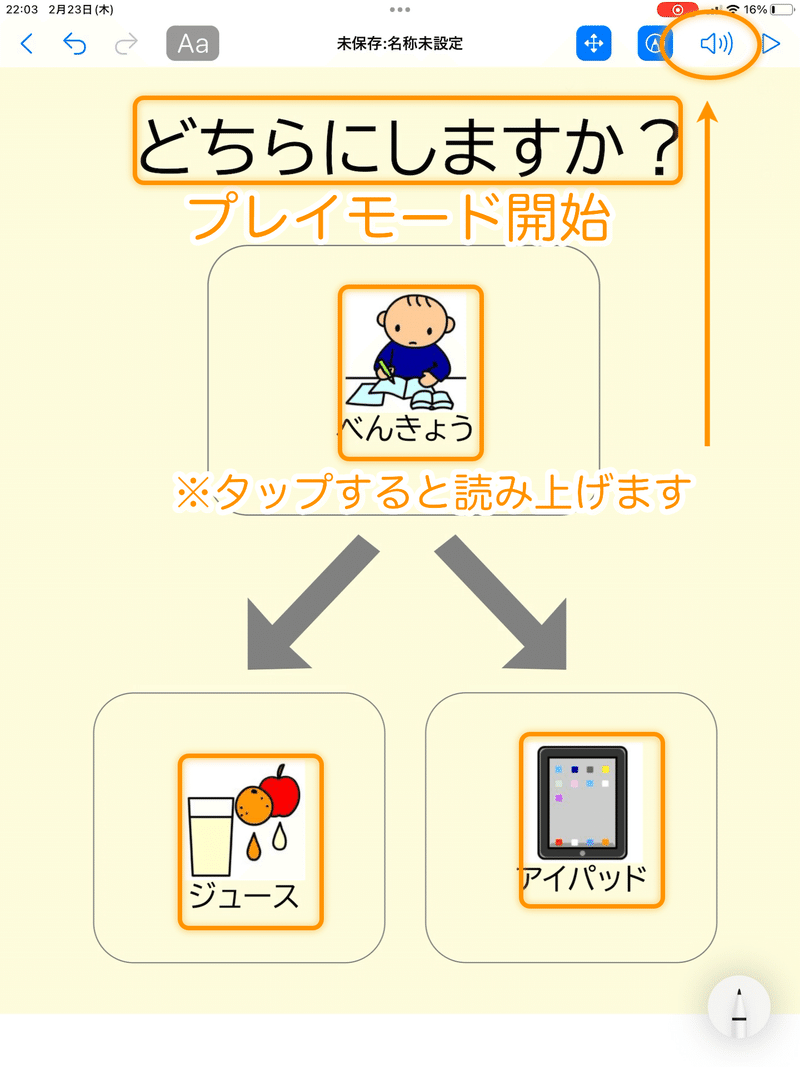
画面右上のボタンは、絵カードをタップしたときのアクションを表しています。
スピーカーマークはタップすると読み上げを行う、という意味です。
このボードを障害ある人に手渡し、どちらかをタップしてもらいましょう。
24.使用が終わったら、ボードを閉じる

25.おわり

上記の内容の動画もあります。
この記事が気に入ったらサポートをしてみませんか?
